So jailbreaken Sie Ihr iPhone oder iPad, um MDM zu entfernen
Wenn Sie ein Firmen-iPhone verwenden oder Ihr privates iPhone registriert ist, befindet sich Ihr Gerät im überwachten Modus mit einem installierten MDM-Profil. MDM steht für Mobile Device Management und ermöglicht IT-Administratoren die Fernverwaltung und -steuerung von iOS-Geräten. Wenn Sie das Unternehmen verlassen oder bereits verlassen, möchten Sie MDM möglicherweise entfernen. Diese Anleitung erklärt Ihnen, wie das geht. Jailbreak und MDM entfernen von Ihrem iPad oder iPhone.
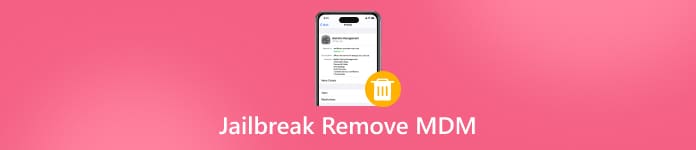
In diesem Artikel:
Teil 1: Entfernt ein Jailbreak MDM?
Entfernt ein Jailbreak die MDM-Sperre auf einem iPhone oder iPad? Die Antwort lautet: Ja. Durch einen Jailbreak erhalten Sie vollen Zugriff auf Ihr iPhone oder iPad. So können Sie die MDM-Sperre problemlos entfernen und Ihr Gerät sowie Ihr Dateisystem vollständig kontrollieren.
Vorteile des Jailbreaks: MDM entfernen
1. Erhalten Sie die volle Kontrolle über Ihr Gerät.
2. Passen Sie Ihr iPhone oder iPad individuell an und personalisieren Sie es.
3. Installieren Sie eine beliebige App oder ein mobiles Spiel.
4. MDM und andere Kontrollmechanismen abschaffen.
Nachteile des Jailbreaks: MDM entfernen
1. Garantie erlischt und rechtliche Konsequenzen.
2. Risiko der Einmauerung.
3. Bringen Sie Sicherheitsbedenken vor.
4. Zunahme von Stabilitäts- und Leistungsproblemen bei Geräten.
Teil 2: Jailbreak für Ihr iPhone und Entfernung des MDM
Sie sind bereit, MDM auf Ihrem iPad oder iPhone per Jailbreak zu entfernen? Der Ablauf ist jedoch komplex. Daher erklären wir Ihnen im Folgenden den gesamten Prozess. Zunächst sollten Sie natürlich Ihr Gerät sichern.
Sichern Sie Ihr iPhone
Verbinden Sie Ihr iPhone mit einem kompatiblen Kabel mit Ihrem Computer.
Öffnen Sie iTunes unter Windows und macOS Mojave oder älter, oder starten Sie den Finder unter macOS Catalina oder neuer.
Sobald Ihr Gerät erkannt wurde, klicken Sie auf das Telefon Schaltfläche oder Ihren iPhone-Namen.
Gehen Sie zum Zusammenfassung Registerkarte in iTunes oder Allgemein Registerkarte im Finder.
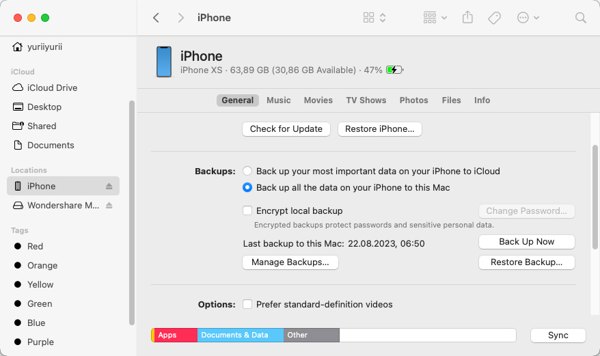
Suchen Sie die Backups Sektion.
Auswählen Dieser Computer oder Sichern Sie alle Daten Ihres iPhones auf diesem Mac.
Drücke den Jetzt sichern Taste.
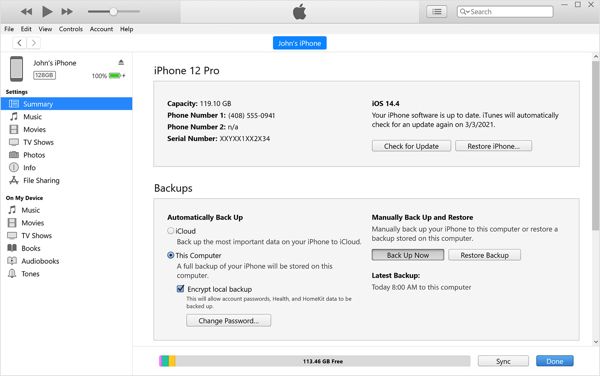
Jailbreak entfernt MDM
Laden Sie ein Jailbreak-Tool auf Ihren Computer herunter. Hier verwenden wir checkra1nEntpacken Sie das Archiv und öffnen Sie die Programmdatei.
Beachte, dass das Jailbreak-Tool nur eine begrenzte Anzahl von Geräten unterstützt. Überprüfe daher unbedingt die Kompatibilität, bevor du fortfährst.

Gehen Sie mit iProxy zur Portfreigabe Ihres iPhones und erlauben Sie SHH den Zugriff auf Ihr Gerät über ein USB-Kabel.
Nach erfolgreicher Verbindung zu SHH führen Sie Folgendes aus: CD../../ um in das Stammverzeichnis zu wechseln.
Als Nächstes ausführen cd /private/var/containers/Shared/SystemGroup/ um zu dem Ordner zu gelangen, in dem MDM-Dateien gespeichert sind." /]Dann starte -rf systemgroup.com.apple.configurationprofiles/ MDM von Ihrem iPhone durch Jailbreaking entfernen.
Starten Sie Ihr iPhone zum Schluss neu, dann wird der Begrüßungsbildschirm angezeigt.
Richten Sie Ihr iPhone ein
Sie können Ihr iPhone nun als neues Gerät einrichten. Folgen Sie den Anweisungen auf dem Bildschirm, um Ihr iOS zu aktualisieren und MDM neu zu installieren. Das neue MDM-Profil fügt Ihrem Gerät keine zusätzlichen Kontrollrechte hinzu.
Notiz: Stellen Sie das Backup, das das alte MDM-Profil enthält, nicht auf Ihrem iPhone oder iPad wieder her. Dadurch werden alle Einschränkungen wiederhergestellt.
Teil 3: MDM auf dem iPhone ohne Jailbreak entfernen
Kann man MDM entfernen, ohne das iPhone oder iPad zu jailbreaken? Die Antwort ist einfach: Ja. Tatsächlich ist es völlig unnötig, das Gerät zu jailbreaken und damit verbundene Sicherheitsrisiken in Kauf zu nehmen, wenn man lediglich MDM loswerden möchte. Alles, was Sie brauchen, ist imyPass iPassGoEs kann MDM von jedem iPhone oder iPad ohne Einschränkungen entfernen.

Über 4.000.000 Downloads
MDM-Profil mit einem Klick von Ihrem iPhone oder iPad entfernen.
Es wird kein Administratorpasswort, iPhone-Passcode oder Apple-ID-Passwort benötigt.
Ich werde Sie nicht auffordern, Ihr Gerät zu jailbreaken.
Verfügbar für alle MDM-Lösungen.
Kompatibel mit den neuesten iPhone- und iPad-Modellen.
So entfernen Sie MDM auf Ihrem iPhone ohne Jailbreak
Erkennen Sie Ihr iPhone
Laden Sie die beste MDM-Entfernungssoftware herunter und installieren Sie sie auf Ihrem PC. Sie ist kompatibel mit Windows 11/10/8/7. Für Mac-Nutzer gibt es eine separate Version. Um MDM zu entfernen, verbinden Sie Ihr iPhone mit einem Lightning-Kabel mit Ihrem PC. Tippen Sie beim ersten Verbinden der beiden Geräte auf die entsprechende Schaltfläche. Vertrauen auf Ihrem Bildschirm. Die Software erkennt Ihr Gerät automatisch.

MDM von Ihrem iPhone entfernen
Wählen Sie das Entfernen Sie MDM Modus. Sobald Sie bereit sind, klicken Sie auf die Schaltfläche Anfang Klicken Sie auf diese Schaltfläche, um die MDM-Entfernung auf Ihrem iPhone ohne Jailbreak zu starten. Nach Abschluss des Vorgangs startet Ihr iPhone neu. Trennen Sie Ihr Gerät vom Stromnetz; Sie können es anschließend ohne weitere Einstellungen verwenden. Sie können dieses Programm auch verwenden, um… Bildschirmzeit hackenauf Ihrem iPhone.

Fazit
In diesem Leitfaden wurde erörtert, ob Durch den Jailbreak wird das MDM entfernt. Profil von Ihrem iPhone oder iPad. Jetzt sollten Sie die Antwort verstehen. Jailbreaking ermöglicht zwar die volle Kontrolle über Ihr Gerät, birgt aber Sicherheitsrisiken, Leistungseinbußen und andere Probleme. Wenn Sie diese Risiken in Kauf nehmen, können Sie unserer Anleitung folgen, um den Vorgang abzuschließen. Alternativ empfehlen wir eine effiziente Lösung zur MDM-Entfernung. imyPass iPassGoEs ist nicht nur einfach zu bedienen, sondern erfordert auch keinen Jailbreak Ihres Geräts.
Heiße Lösungen
-
iOS entsperren
- Überprüfung der kostenlosen iCloud-Entsperrdienste
- Umgehen Sie die iCloud-Aktivierung mit IMEI
- Mosyle MDM von iPhone und iPad entfernen
- Entfernen Sie support.apple.com/iphone/passcode
- Überprüfung des Checkra1n iCloud Bypass
- Umgehen Sie den Passcode für den iPhone-Sperrbildschirm
- So jailbreaken Sie das iPhone
- iPhone ohne Computer entsperren
- Auf den Besitzer gesperrtes iPhone umgehen
- iPhone ohne Apple-ID-Passwort auf Werkseinstellungen zurücksetzen
-
iOS-Tipps
-
Android entsperren
- So erkennen Sie, ob Ihr Telefon entsperrt ist
- Entsperren Sie den Samsung-Telefonbildschirm ohne Passwort
- Mustersperre auf Android-Gerät entsperren
- Überprüfung der Direktfreischaltungen
- So entsperren Sie das OnePlus-Telefon
- OEM entsperren und ausgegraute OEM-Entsperrung beheben
- So entsperren Sie ein Sprint-Telefon
-
Windows-Passwort

